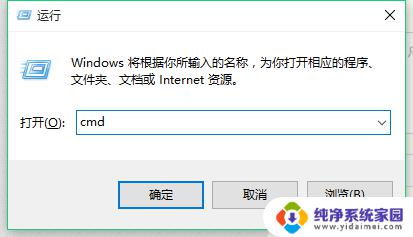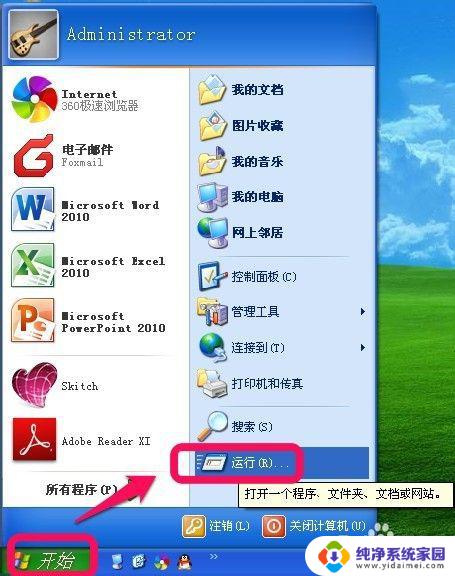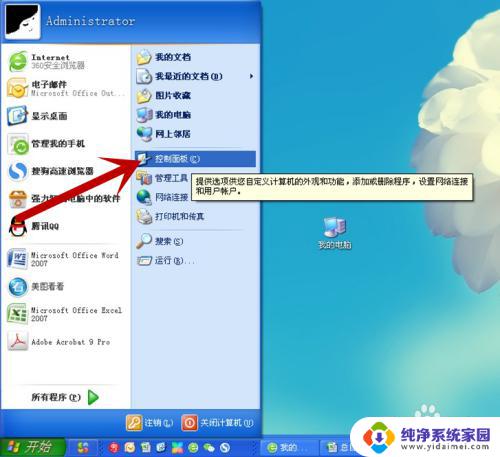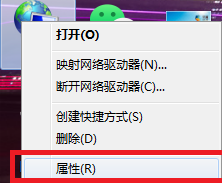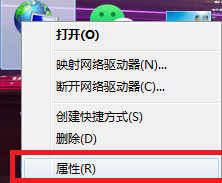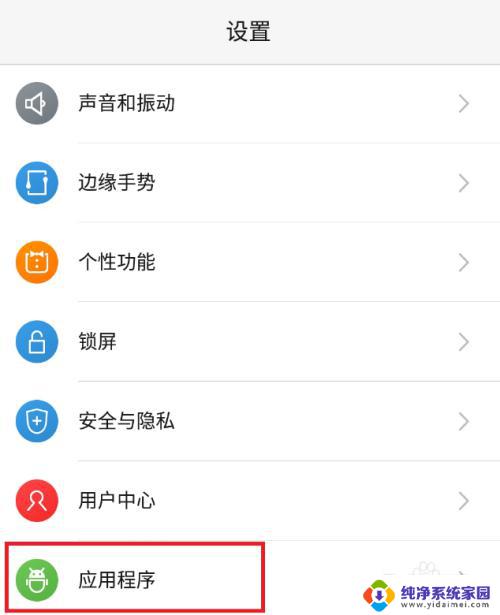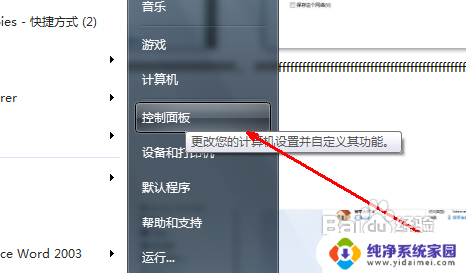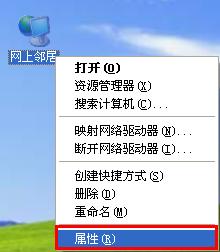Windows XP如何连接网络:简单步骤一网打尽
windowsxp如何连接网络,Windows XP乃是微软公司推出的一款操作系统,曾经广泛应用于全球的个人电脑中,但是随着互联网的发展,无法联网的Windows XP操作系统已经失去了许多使用价值。要想在Windows XP中连接网络,需要进行一些必要的设置和操作。下面就来看看在Windows XP操作系统中如何准确地连接网络。
详细设置步骤如下:
第一步:电脑桌面上找到网上邻居的图标,右键点击并选择属性。如下图所示:
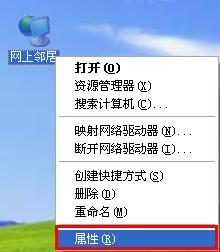
第二步:弹出网络连接的对话框,找到无线网络连接的图标。右键点击并选择查看可用的无线连接。下图所示:
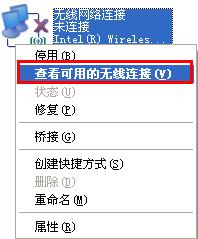
第三步:弹出无线网络连接的对话框,在选择无线网络的信号列表中。找到自己的无线信号,点击连接。如下图所示:
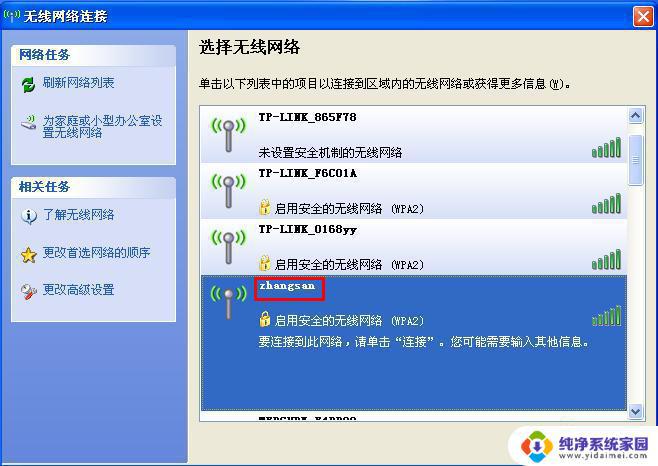
注意:信号名为已设置的SSID,如果不确认该信号名。需通过有线电脑连接路由器,通过浏览器进入管理界面,点击 无线设置>>基本设置 查看SSID,点击 无线设置>>无线安全设置 查看无线密码。
第四步:输入无线密码(确认密钥与网络密钥是一样的),点击连接。如下图所示:
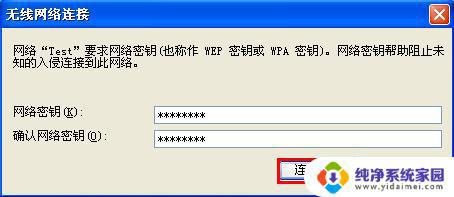
在网络列表中点击该无线信号,会显示“已连接上”,如下图所示:
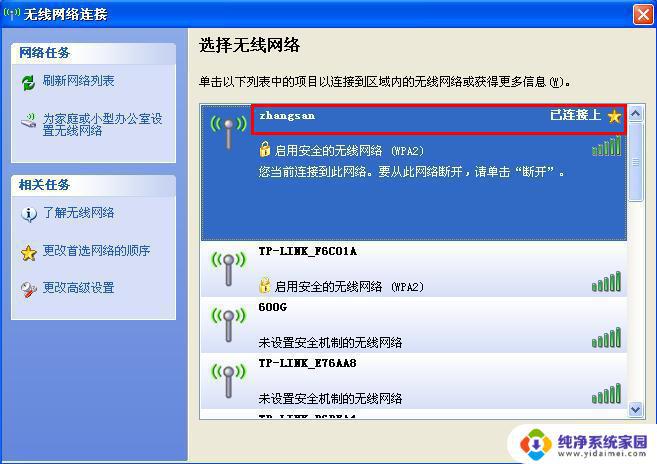
以上就是Windows XP如何连接网络的全部内容,如果你碰到了同样的情况,请参照小编的方法来处理,希望这对你有所帮助。